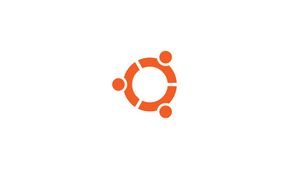Introducción
La última versión de Ubuntu LTS, Ubuntu 18.04 (Bionic Beaver), se lanzó el 26 de abril de 2018 y tendrá soporte durante 5 años hasta abril de 2023. En este tutorial, le mostraremos cómo actualizar su instalación de Ubuntu 16.04 o posterior.. a Ubuntu 18.04 (Bionic Beaver).
Prerrequisitos
Antes de comenzar con el tutorial, asegúrese de haber iniciado sesión como usuario con privilegios de sudo.
Haga una copia de seguridad de sus datos
En primer lugar, asegúrese de hacer una copia de seguridad de sus datos antes de iniciar una actualización importante del sistema operativo. Si está ejecutando Ubuntu en una máquina virtual, se recomienda que tome una instantánea completa del sistema para que pueda restaurar fácilmente la máquina en caso de que la actualización vaya al sur.
Actualizar los paquetes instalados actualmente
Antes de comenzar la actualización de la versión, se recomienda actualizar todos los paquetes instalados actualmente a las últimas versiones.
sudo apt updatesudo apt upgradeTambién ejecutaremos el dist-upgrade que realizará una actualización de la versión principal de los paquetes instalados y puede eliminar algunos paquetes innecesarios:
sudo apt dist-upgradeActualice Ubuntu 16.04 a Ubuntu 18.04
Ubuntu proporciona una herramienta llamada do-release-upgrade que hace que la actualización sea un proceso bastante sencillo. La herramienta ya debería estar instalada en su sistema, pero si por alguna razón no está instalada, puede instalarla con:
sudo apt install do-release-upgradeSi recibe un mensaje de salida de este tipo, no se preocupe, el paquete ya está instalado:
Reading package lists... Done
Building dependency tree
Reading state information... Done
E: Unable to locate package do-release-upgradePara iniciar la do-release-upgrade:
sudo do-release-upgradeSi no ha reiniciado su sistema en mucho tiempo, puede recibir el siguiente mensaje de salida:
Checking for a new Ubuntu release
You have not rebooted after updating a package which requires a reboot. Please reboot before upgrading.El mensaje dice que es necesario reiniciar para actualizar el sistema. Luego reinicie el sistema y vuelva a dar el comando.
Si está actualizando su sistema a SSH como yo, se le preguntará si desea continuar.
Reading cache
Checking package manager
Continue running under SSH?
This session appears to be running under ssh. It is not recommended
to perform an upgrade over ssh currently because in case of failure it
is harder to recover.
If you continue, an additional ssh daemon will be started at port
'1022'.
Do you want to continue?
Continue [yN]
Starting additional sshd
To make recovery in case of failure easier, an additional sshd will
be started on port '1022'. If anything goes wrong with the running
ssh you can still connect to the additional one.
If you run a firewall, you may need to temporarily open this port. As
this is potentially dangerous it's not done automatically. You can
open the port with eg:
'iptables -I INPUT -p tcp --dport 1022 -j ACCEPT'
To continue please press [ENTER]
Una vez que la herramienta de actualización descargue la lista de paquetes y calcule los cambios, se le preguntará si desea continuar.
Do you want to start the upgrade?
4 installed packages are no longer supported by Canonical. You can
still get support from the community.
3 packages are going to be removed. 90 new packages are going to be
installed. 397 packages are going to be upgraded.
You have to download a total of 267 M. This download will take about
1 minute with your connection.
Installing the upgrade can take several hours. Once the download has
finished, the process cannot be canceled.
Escriba y nuevamente y comience el proceso de actualización.
Durante el proceso de actualización, se le harán varias preguntas, por ejemplo, si desea mantener un archivo de configuración existente o instalar la versión de mantenimiento del paquete. Si no ha realizado ningún cambio personalizado en el archivo, debería ser seguro escribir Y contrario, para mantener la configuración actual N
Configuration file '/etc/sysctl.conf'
==> Modified (by you or by a script) since installation.
==> Package distributor has shipped an updated version.
What would you like to do about it ? Your options are:
Y or I: install the package maintainer's version
N or O: keep your currently-installed version
D: show the differences between the versions
Z: start a shell to examine the situation
The default action is to keep your current version.
*** sysctl.conf (Y/I/N/O/D/Z) [default=N] ?
El proceso de actualización puede llevar algún tiempo según la cantidad de actualizaciones y la velocidad de Internet.
Una vez instalados los nuevos paquetes, la herramienta de actualización le preguntará si desea eliminar el software desactualizado, si no está seguro, escriba d verifique la lista de paquetes desactualizados, en la mayoría de los casos es seguro ingresar y y eliminar todos los paquetes desactualizados:
Searching for obsolete software
Reading package lists... Done
Building dependency tree
Reading state information... Done
Reading state information... Done
Remove obsolete packages?
17 packages are going to be removed.
Una vez que se complete el proceso de actualización y suponiendo que todo esté bien, se le pedirá que reinicie su sistema. Escriba y para continuar:
System upgrade is complete.
Restart required
To finish the upgrade, a restart is required.
If you select 'y' the system will be restarted.
Continue [yN] y
Confirma la actualización
Espere unos momentos hasta que se reinicie el servidor, luego vuelva a conectarse. Después de iniciar sesión, será recibido con el siguiente mensaje:
Welcome to Ubuntu 18.04.4 LTS (GNU/Linux 4.15.0-76-generic x86_64)
También puede verificar la versión de Ubuntu usando el siguiente comando:
lsb_release -aNo LSB modules are available.
Distributor ID: Ubuntu
Description: Ubuntu 18.04.4 LTS
Release: 18.04
Codename: bionicEso es todo, ahora puedes disfrutar de tu nuevo Ubuntu 18.04 LTS (Bionic Beaver).
Conclusión
En esta guía hemos visto cómo actualizar Ubuntu, de la versión 16.04 a la 18.04 LTS.